आफ्टर इफेक्ट्स में ऑडियो जोड़ने के लिए एक पूर्ण गाइड
क्या आप सीखना चाहते हैं आफ्टर इफेक्ट्स में ऑडियो कैसे जोड़ें? खैर, After Effects का उपयोग करके ऑडियो फ़ाइल सम्मिलित करना पूर्ण और आकर्षक ऑडियो और वीडियो सामग्री बनाने के लिए आवश्यक है। संगीत या ऑडियो समग्र अंतिम आउटपुट को बेहतर बनाने में महत्वपूर्ण भूमिका निभाते हैं। यह आपको एक बेहतरीन सुनने और देखने के अनुभव की ओर भी ले जा सकता है। इसके अतिरिक्त, सॉफ़्टवेयर आपकी ऑडियो फ़ाइल को बेहतर भी बना सकता है, जिससे आपकी फ़ाइल कुछ सामग्री के लिए बेहतर वॉयसओवर बन सकती है। इसलिए, After Effects में ऑडियो फ़ाइल संलग्न करने के लिए, आपको यह पोस्ट अवश्य पढ़नी चाहिए। हमने आपके कार्य को आसानी से और प्रभावी ढंग से पूरा करने के लिए सबसे समझने योग्य तरीका प्रदान किया है। बिना किसी और चीज़ के, इस पोस्ट को पढ़ें, और आइए इस विषय पर विस्तृत चर्चा करें।

पृष्ठ सामग्री
भाग 1. आफ्टर इफेक्ट्स में ऑडियो जोड़ने का प्रभावी तरीका
आफ्टर इफेक्ट्स में संगीत जोड़ने का सबसे प्रभावी तरीका सीखने से पहले, आइए पहले प्रोग्राम का परिचय दें। एडोब आफ्टर इफेक्ट्स मोशन ग्राफिक्स और विज़ुअल इफ़ेक्ट बनाने के लिए उपयोग किए जाने वाले सबसे शक्तिशाली वीडियो और ऑडियो संपादन सॉफ़्टवेयर में से एक है। इस टूल के साथ, आप संपादन प्रक्रिया के बाद उत्कृष्ट सामग्री प्राप्त करने की उम्मीद कर सकते हैं।
हमारी मुख्य चर्चा पर वापस आते हुए, After Effects सॉफ़्टवेयर भी एक सक्षम संपादन उपकरण है जो आपकी ऑडियो फ़ाइल को जोड़ने और संपादित करने में सक्षम है। यह आपको अपनी फ़ाइल को बेहतर बनाने के लिए विभिन्न फ़ंक्शन का उपयोग करने देता है। इसमें रीमैपिंग, लूपिंग, डिले, रिवरब, स्टीरियो मिज़र और बहुत कुछ शामिल है। इन सहायक फ़ंक्शन के साथ, हम कह सकते हैं कि After Effects एक बेहतरीन है ऑडियो संपादकसॉफ़्टवेयर के बारे में आपको ज़्यादा जानकारी देने के लिए, नीचे एक और विवरण देखें। उसके बाद, आपको प्रोग्राम का उपयोग करके अपना ऑडियो जोड़ने का एक प्रभावी तरीका भी मिलेगा।
आफ्टर इफेक्ट्स के बारे में हमें क्या पसंद है
• सॉफ्टवेयर में ऑडियो फ़ाइल जोड़ने की एक सहज प्रक्रिया है।
• यह ऑडियो को बढ़ाने के लिए विभिन्न फ़ंक्शन प्रदान कर सकता है।
• यह उत्कृष्ट आउटपुट प्राप्त करने के लिए बुनियादी और उन्नत दोनों सुविधाएँ प्रदान कर सकता है।
• कार्यक्रम की क्षमताओं की जांच करने के लिए 7 दिन का निःशुल्क परीक्षण संस्करण उपलब्ध है।
• यह मैक और विंडोज ऑपरेटिंग सिस्टम पर उपलब्ध है।
आफ्टर इफेक्ट्स के बारे में हमें क्या पसंद नहीं है
• कार्यक्रम में सीखने की तीव्र प्रक्रिया है।
• कुछ सुविधाओं का पता लगाना और उनका संचालन करना चुनौतीपूर्ण है।
• सॉफ्टवेयर की सदस्यता योजना महंगी है।
• सुनिश्चित करें कि आपके पास उच्च-विशिष्टता वाला डेस्कटॉप हो, क्योंकि सॉफ्टवेयर संसाधन-गहन है।
• कभी-कभी, प्रोग्राम आपको क्रैश और बग का अनुभव कराता है।
आफ्टर इफेक्ट्स पर ध्वनि जोड़ने का तरीका जानने के लिए नीचे दिए गए निर्देश देखें।
चरण 1: अपनी ऑडियो फ़ाइल डालें
पहले चरण के लिए, आपको अपनी ऑडियो फ़ाइल को After Effects प्रोजेक्ट में आयात करना होगा। फ़ाइल शीर्ष इंटरफ़ेस से अनुभाग चुनें। फिर, चुनें आयात > फ़ाइल विकल्प। जब कंप्यूटर फ़ोल्डर दिखाई दे, तो उस ऑडियो फ़ाइल को ब्राउज़ करें जिसे आप जोड़ना चाहते हैं। ध्यान दें कि आप विभिन्न ऑडियो फ़ाइल प्रारूपों को सम्मिलित कर सकते हैं, जैसे कि MP3, M4A, WAV, AIFF, और बहुत कुछ। फ़ाइल आयात करने के बाद, आप पहले से ही प्रोजेक्ट पैनल से ऑडियो देख सकते हैं।

चरण 2. ऑडियो फ़ाइल को टाइमलाइन में जोड़ें
वहाँ से परियोजना पैनल पर जाएं, अपनी ऑडियो फ़ाइल को खींचें और छोड़ें समय अनुभाग। इसके साथ, यह एक नई ऑडियो परत बनाएगा। आपको ऑडियो परत की अवधि और टाइमलाइन पर स्थिति को समायोजित करने और नियंत्रित करने की भी अनुमति है ताकि किसी अन्य फ़ाइल, विशेष रूप से वीडियो फुटेज के साथ सिंक किया जा सके।
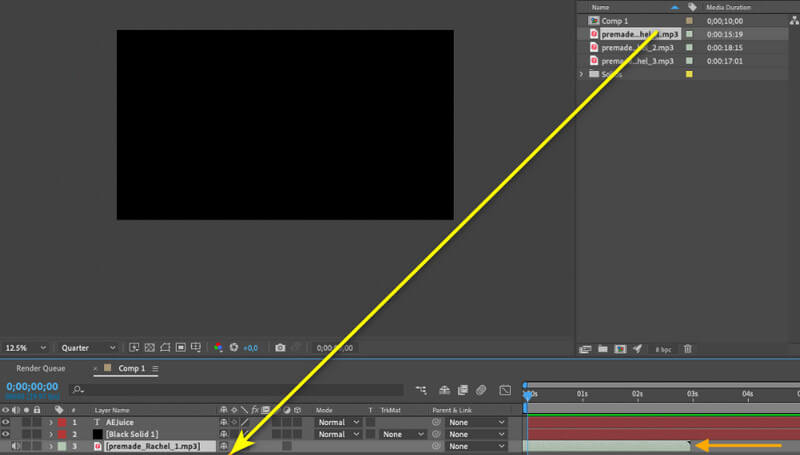
चरण 3. वॉल्यूम स्तर समायोजित करें
आप वॉल्यूम लेवल को भी एडजस्ट कर सकते हैं। मात्रा में वृद्धि करो अपनी ज़रूरतों के आधार पर ऑडियो लेवल को ठीक करने के लिए, आपको ऑडियो लेयर पर राइट-क्लिक करना होगा। फिर, आगे बढ़ें प्रभाव मेनू पर जाएँ और वॉल्यूम विकल्प खोजें ऑडियो अनुभाग। ऑडियो को समायोजित करने के अलावा, आप इक्वलाइज़र और अन्य ऑडियो प्रभावों को भी संशोधित कर सकते हैं। आप इसका उपयोग भी कर सकते हैं स्टीरियो मिक्सर ऑडियो स्तर को संतुलित करने के लिए कार्य करता है।
चरण 4. स्टैगिंग और लूपिंग ऑडियो (वैकल्पिक)
ऑडियो फ़ाइलों को स्टैगिंग और लूपिंग करना भी संभव है। ऐसा करने के लिए, आगे बढ़ें परत > समय > रीमैपिंग सक्षम करें विकल्प। उसके बाद, ऑडियो लेयर के आखिरी हिस्से में एक फ्रेम जोड़ें और लूप बनाने के लिए इसे शुरुआती बिंदु पर ले जाएँ। ऑडियो को अलग-अलग करने के लिए, आपको बस ऑडियो लेयर को डुप्लिकेट करना है और इसे कुछ फ़्रेम से ऑफ़सेट करना है।
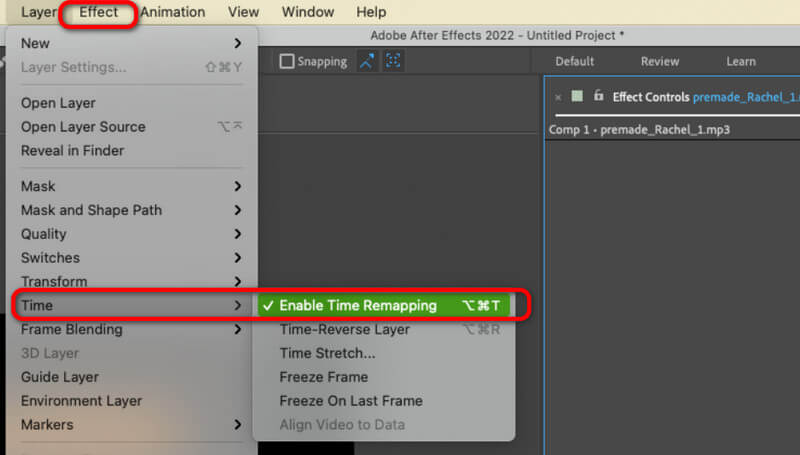
इस विधि का उपयोग करके, अब आप सीख चुके हैं कि आफ्टर इफेक्ट्स में ऑडियो कैसे डाला जाता है। आपको यह भी पता चल गया है कि अपनी ऑडियो फ़ाइलों को और अधिक शानदार और आकर्षक बनाने के लिए उनके साथ कैसे पेश आना है।
भाग 2. आफ्टर इफेक्ट्स में ऑडियो संपादित करने के टिप्स
क्या आप आफ्टर इफेक्ट्स सॉफ्टवेयर का उपयोग करके अपने ऑडियो को संपादित करने के तरीके के बारे में अधिक जानना चाहते हैं? तो आपको नीचे कुछ विवरण अवश्य पढ़ना चाहिए। हम आपको फाइल करने के तरीके के बारे में कुछ सुझाव देंगे, चाहे आप शुरुआती हों या कुशल उपयोगकर्ता।
• यदि आप एक गैर-पेशेवर उपयोगकर्ता हैं, तो आप प्रोग्राम से कुछ बुनियादी संपादन सुविधाओं का उपयोग कर सकते हैं। आप ऑडियो ट्रैक से अवांछित भागों को हटाने के लिए ट्रिमर और कटर का उपयोग कर सकते हैं। आप फ़ाइल को बेहतर बनाने के लिए वॉल्यूम एडजस्टर और पैनिंग प्रक्रिया का भी उपयोग कर सकते हैं।
• कुशल उपयोगकर्ताओं के लिए, आप कुछ उन्नत सुविधाओं का उपयोग कर सकते हैं। आप ऑडियो फ़्रेम संपादित कर सकते हैं, कुछ ऑडियो प्रभाव जोड़ सकते हैं, कुछ ऑडियो फ़िल्टर का उपयोग कर सकते हैं, और बहुत कुछ कर सकते हैं। आप अधिक जटिल कार्यों के लिए दो से अधिक ऑडियो ट्रैक भी सम्मिलित कर सकते हैं।
• ऑडियो एडिट करते समय हमेशा याद रखें कि फ़ाइल अच्छी स्थिति में होनी चाहिए। इससे आप बेहतरीन आउटपुट पा सकते हैं।
• हमेशा याद रखें कि लंबी ऑडियो फ़ाइलों का फ़ाइल आकार बहुत बड़ा हो सकता है। इसलिए, सुनिश्चित करें कि आपके पास कुछ समस्याओं से बचने के लिए पर्याप्त संग्रहण स्थान है।
• जो शुरुआती लोग फ़ाइलों को अधिक उन्नत तरीके से संपादित करना चाहते हैं, उनके लिए पेशेवरों से मार्गदर्शन लेना सबसे अच्छा है।
भाग 3. बोनस: सर्वश्रेष्ठ ऑडियो एडिटर और कनवर्टर

आफ्टर इफेक्ट्स सॉफ्टवेयर में संगीत जोड़ना एक आसान काम है। हालाँकि, जब ऑडियो संपादन प्रक्रिया की बात आती है, तो हम बता सकते हैं कि यह चुनौतीपूर्ण है। इसलिए, यदि आप बहुत आसान सॉफ़्टवेयर की तलाश कर रहे हैं जो आपको अपनी ऑडियो फ़ाइलों को आसानी से संभालने देता है, तो इसका उपयोग करें Vidmore वीडियो कनवर्टरइस संपादन सॉफ़्टवेयर का उपयोग करके, आप अपनी फ़ाइल को आसानी से और तुरंत बेहतर बना सकते हैं। यह आपको ऑडियो कटर जैसे उपयोगी फ़ंक्शन भी प्रदान कर सकता है, जिससे ट्रैक से अवांछित भागों को हटाया जा सकता है। आप कई ट्रैक को मर्ज भी कर सकते हैं। यह आपको अपनी फ़ाइल में फ़ेड इफ़ेक्ट जोड़ने की सुविधा भी देता है ताकि इसे और अधिक आकर्षक बनाया जा सके।
इसके अलावा, आप प्रोग्राम के ऑडियो कन्वर्टर फ़ीचर का उपयोग करके अपनी ऑडियो फ़ाइल को भी परिवर्तित कर सकते हैं। आप अपनी फ़ाइल को MP3, AIFF, AC3, AAC, M4A, WAV, FLAC और 200+ डिजिटल फ़ॉर्मेट में बदल सकते हैं। आप एक साथ कई ऑडियो फ़ाइलों को पूरी तरह से परिवर्तित करने के लिए बैच कन्वर्ज़न फ़ीचर पर भी भरोसा कर सकते हैं। इस प्रकार, इस सॉफ़्टवेयर का उपयोग करें और अपनी ऑडियो फ़ाइलों को चमकाना शुरू करें।
निष्कर्ष
After Effects में ऑडियो जोड़ने का तरीका जानने के लिए, यह गाइडपोस्ट आपके लिए एकदम सही है। आपको कार्य पूरा करने के लिए एक विस्तृत विधि मिलेगी। आप सॉफ़्टवेयर से फ़ाइल को संपादित करना भी सीख सकते हैं। हालाँकि, चूँकि इसे सीखना कठिन है, इसलिए कुछ उपयोगकर्ता, विशेष रूप से शुरुआती, प्रोग्राम का उपयोग करने में संघर्ष कर सकते हैं। इसलिए, यदि आप अपनी ऑडियो फ़ाइलों को बहुत आसान प्रक्रिया से संपादित करना चाहते हैं, तो Vidmore Video Converter का उपयोग करें। यह आपके ऑडियो से निपटने के लिए एक परेशानी-मुक्त तरीका प्रदान करता है, जो इसे एक शक्तिशाली ऑडियो संपादन सॉफ़्टवेयर बनाता है।


